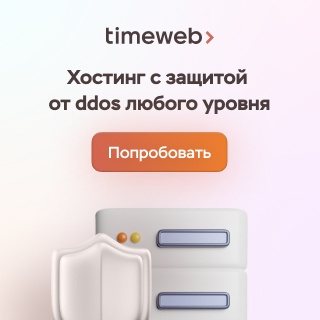Я данной статье я кратко расскажу о добавлении содержимого в файл. Подробности редактирования текстовых файлов будут рассмотрены позже.
Создайте новый пустой файл с помощью команды touch
Использовать команду touch довольно просто.
touch filename
Переключитесь на свой домашний каталог и создайте новый каталог с именем practice_files:
mkdir practice_files && cd practice_files
Теперь создайте новый файл с именем new_file:
touch new_file
Вот и все. Вы только что создали новый пустой файл.
Посмотреть содержимое каталога и проверьте свойства файла можно с помощью команды ls -l.
Создайте новый файл с помощью команды echo
Я должен был давно познакомить вас с командой echo. Но лучше поздно, чем никогда. Команда echo отображает все, что вы ей предоставляете. Отсюда и название echo.
echo Hello World
Вы можете перенаправить вывод в файл. И, следовательно, создать новый файла в процессе:
echo "Hello World" >> other_new_file
Таким образом, вы создали новый файл other_new_file с именем и текстом Hello World в нем.
Помните, что если файл уже существует, с помощью «>>» вы добавите новую строку в файл. Вы также можете использовать «>» тогда оно заменит существующее содержимое файла.
Создайте новые файлы с помощью команды cat
Первоначальная цель команды cat заключалась в объединении файлов. Однако она в основном используется для отображения содержимого файла.
Её также можно использовать для создания нового файла с возможностью добавления содержимого. Для этого вы можете использовать те же «>» и «>>».
cat >> another_file
Эта команда создаст новый файл и позволит вам добавить к нему текст. Добавление текста необязательно. Вы можете выйти из режима ввода cat, используя клавиши Ctrl + d.
💡 «>>» добавляет новый текст в конце содержимого файла, в то время как «>» заменяет существующее содержимое новым.